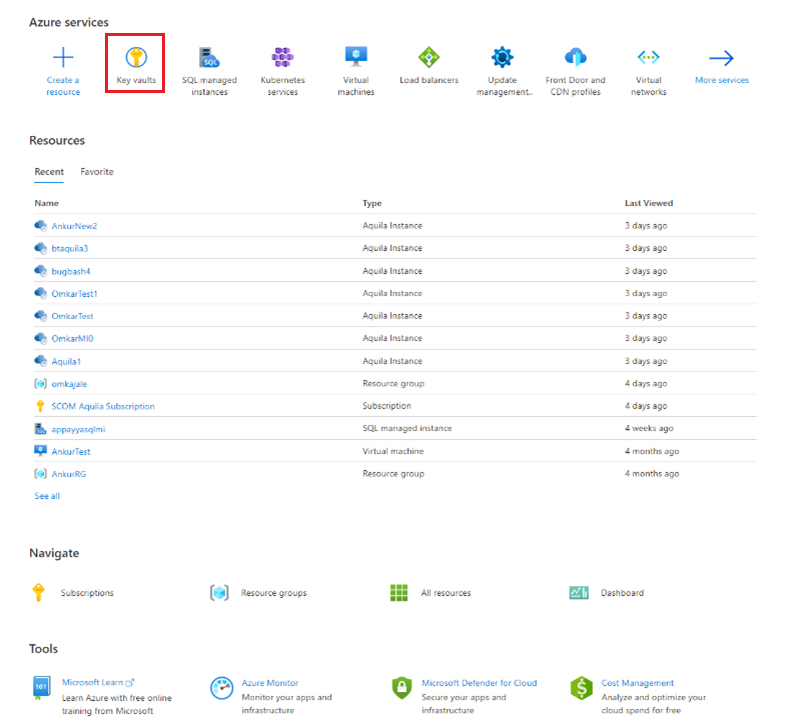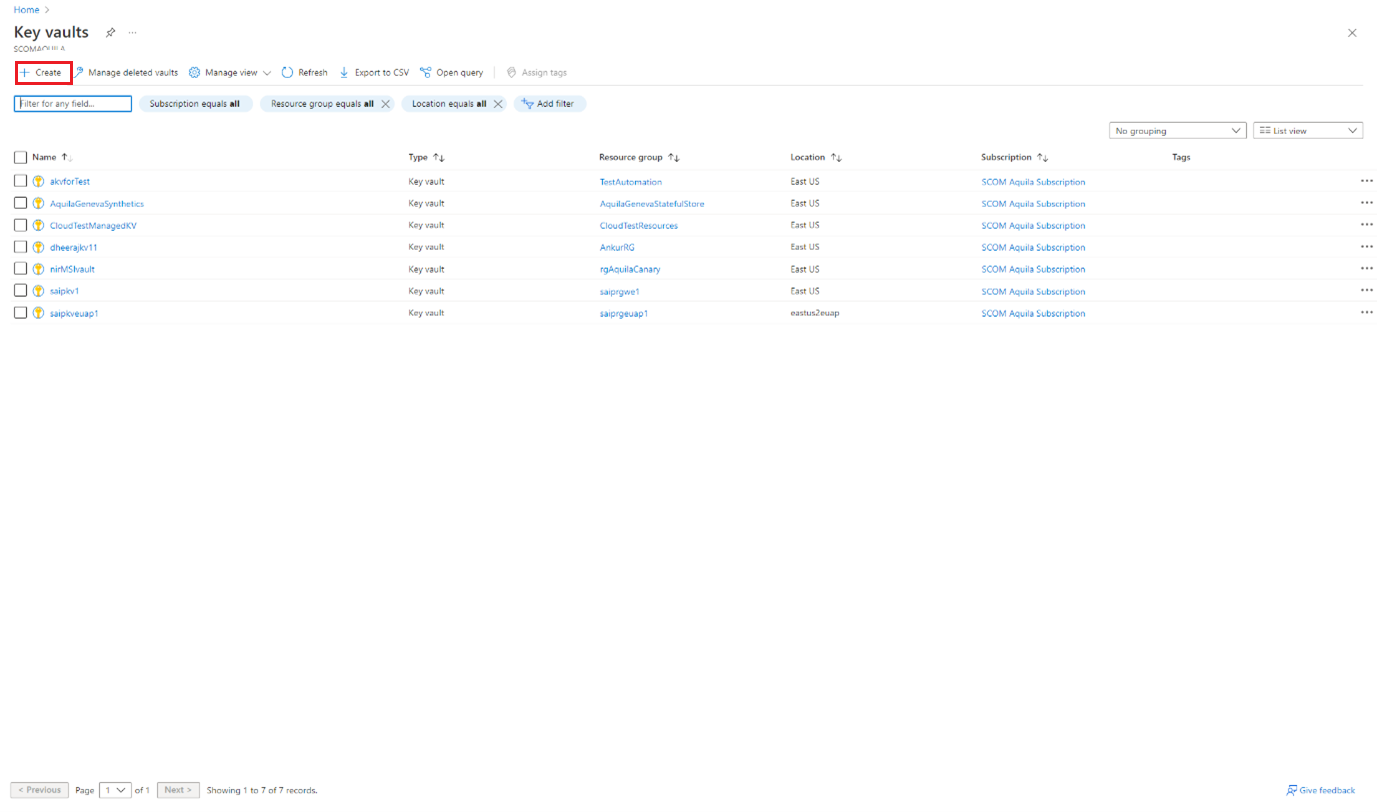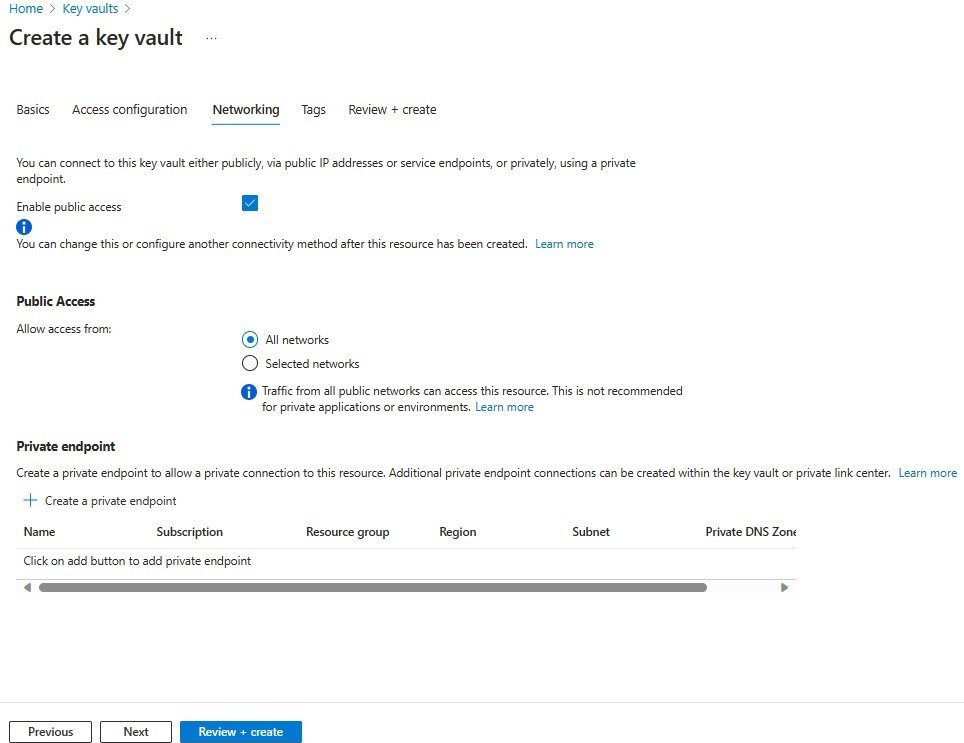Criar um Azure Key Vault
Este artigo descreve como criar um cofre de chaves para armazenar credenciais de domínio.
Observação
Para saber mais sobre a arquitetura de Instância Gerenciada do SCOM do Azure Monitor, consulte SCOM do Azure Monitor Instância Gerenciada.
Criar um cofre de chaves para armazenar segredos
Para segurança, você pode armazenar credenciais de conta de domínio em segredos do cofre de chaves. Posteriormente, você pode usar esses segredos no SCOM Instância Gerenciada criação.
O Azure Key Vault é um serviço de nuvem que fornece um repositório seguro para chaves, segredos e certificados. Para saber mais, confira Sobre o Azure Key Vault.
No portal do Azure, pesquise e selecione Cofres de chaves.
A página Cofres de chaves é aberta.
Selecione Criar.
Para Noções básicas, faça o seguinte:
- Detalhes do projeto:
- Assinatura: selecione a assinatura.
- Grupo de recursos: selecione o grupo de recursos desejado.
- Detalhes da instância:
- Nome do cofre de chaves: insira o nome do cofre de chaves. Não há restrições adicionais, exceto aquelas que se aplicam a nomes em outros serviços do Azure.
- Região: escolha a região que você selecionará para seus outros recursos.
- Tipo de preço: selecione Standard ou Premium conforme necessário.
- Opções de recuperação:
- Dias para reter cofres excluídos: insira um valor de 7 a 90.
- Proteção contra limpeza: recomendamos habilitar esse recurso para ter um período de retenção obrigatório.
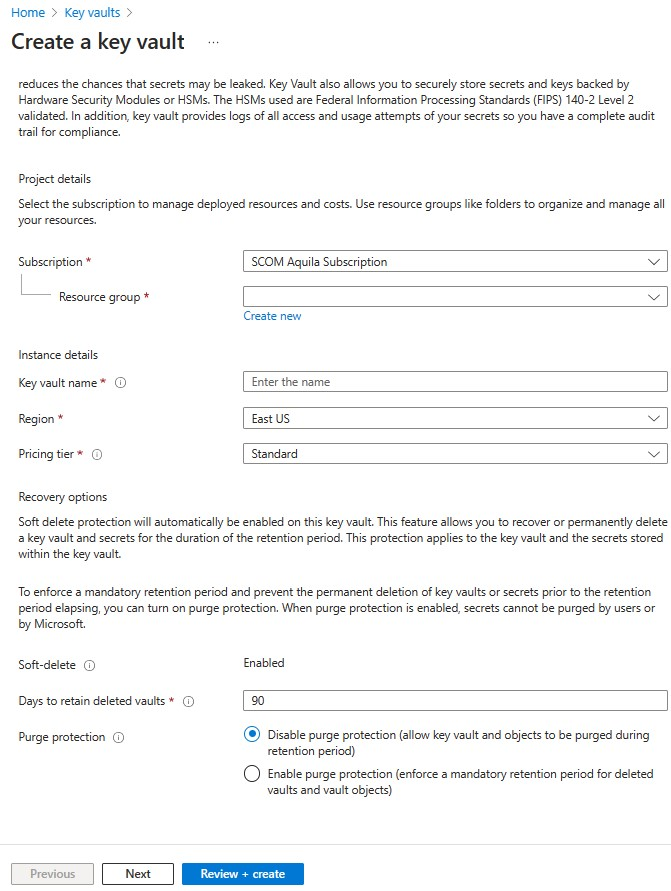
- Detalhes do projeto:
Selecione Avançar. Por enquanto, nenhuma alteração é necessária na configuração de acesso. A configuração de acesso é feita na etapa 5.
Para Rede, faça o seguinte:
- Selecione Habilitar acesso público.
- Em Acesso Público, para Permitir acesso de, selecione Todas as redes.
Selecione Avançar.
Em Marcas, selecione as marcas, se necessário, e selecione Avançar.
Para Examinar + criar, examine as seleções e selecione Criar para criar o cofre de chaves.
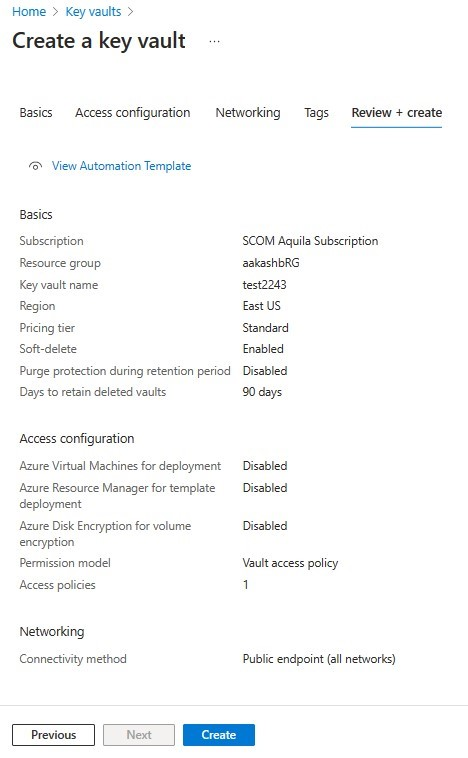
Próximas etapas
Comentários
Em breve: Ao longo de 2024, eliminaremos os problemas do GitHub como o mecanismo de comentários para conteúdo e o substituiremos por um novo sistema de comentários. Para obter mais informações, consulte https://aka.ms/ContentUserFeedback.
Enviar e exibir comentários de